
Harry James
0
2106
147
Şifreleme gizlilik ve güvenlik için hayati öneme sahiptir. Gizliliğimiz sosyal medyadan, hükümetlerden, işletmelerden ve diğer şeylerden sürekli olarak tehdit altındadır. Bu nedenle, web trafiğinizi ve e-posta hesaplarınızı şifrelemek, yalnızca birkaç on yıl önce doğal olan gizlilikten kurtulmak için hayati bir adımdır.
E-posta hesapları önemlidir. Kişisel bilgilerinizin yanı sıra dijital krallığınızın anahtarlarını da tutarlar. Gmail’inizi, Outlook.com’unuzu ve diğer web posta hesaplarınızı nasıl şifrelemeniz gerektiği.
Webmail'i Korumak İçin En İyi Şifreleme?
Şifreleme araçlarına bakmadan önce, Gmail, Outlook.com veya diğer web posta servislerini kullanırken hangi şifreleme türlerinin kullanılabileceğini anlamak önemlidir. Verilerinizi korumak için simetrik veya asimetrik şifreleme kullanacaksınız. Fakat bu ne anlama geliyor??
Asimetrik şifreleme bugün internette bulunan en yaygın şifreleme türüdür. Asimetrik bir şifreleme aracı iki ayrı anahtar içerir: özel bir anahtar ve genel bir anahtar. Genel anahtarınız tam da bu; halka açık. Genel anahtarınızı çılgınca gönderebilirsiniz çünkü onunla insanlar sizin için özel olarak iletileri şifreleyebilir. Şifreli mesajlar gelen kutunuza çarptığında, özel anahtarınızı kullanarak şifresini çözersiniz. Genel anahtarın aksine, özel anahtar her zaman güvenli kalmalıdır. Bir başkası onu edindiğinde, mesajlarınızın kilidini açabilir. Bu asimetrik şifreleme, genel anahtar şifrelemesi olarak da bilinir..
Simetrik şifreleme çok güvenli fakat daha basit bir şifreleme yöntemidir. Temelde mesajınızı tek bir şifreleme anahtarı kullanarak şifrelemeniz gerekir ve alıcı bu mesaj olmadan mesajınızın kilidini açamaz. Simetrik şifreleme aynı zamanda gizli anahtar şifrelemesi olarak da bilinir..
Her iki şifreleme türünün de artıları ve eksileri var. Daha fazla anlamak ister misiniz? İşte bilmeniz gereken temel şifreleme terimleri: 10 Herkesin Bilmesi ve Anlaması Gereken 10 Temel Şifreleme Terimleri 10 Temel Şifreleme Terimleri Herkes Bilmeli ve Anlaşmalı seni hızlandıracağım. .
Webmail'de Mesajları Şifreleme
En iyi web posta şifreleme araçlarını, bunları kullanabileceğiniz ve şifreli e-postalar göndermenize nasıl yardımcı olduklarını listeleyeceğim..
1. Posta Zarfı
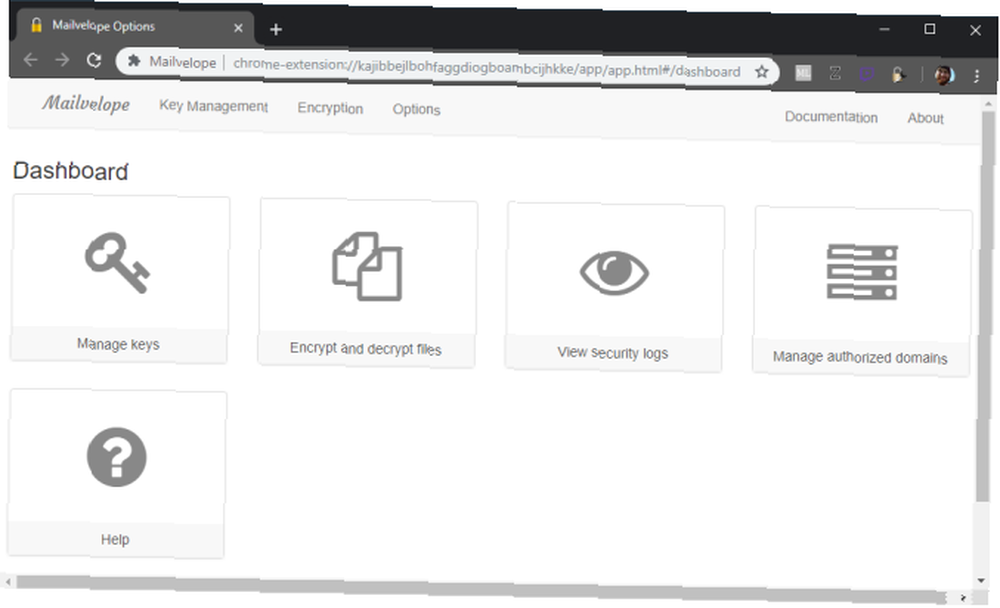
Mailvelope, çevresinde en iyi ve en kolay web posta şifreleme araçlarından biri olmaya devam etmektedir. E-postalarınızı korumak için asimetrik şifreleme kullanır. Mailvelope tarayıcı uzantısı, Gmail, Outlook.com, Yahoo Mail, GMX, mail.ru, Zoho Mail ve diğer sitelerdeki web posta hesaplarınızla sorunsuz bir şekilde bütünleşir..
Mailvelope doğrudan tarayıcınızdan çalışır. Uygulamayı indirdikten sonra, adres çubuğunun yanında Posta Zarf simgesi belirecektir. Simgeye tıklamak size birkaç seçenek sunar: Gösterge Tablosu, Anahtarlık, ve Dosya Şifreleme. Başlamak:
- seçmek Anahtarlık > Anahtar Üret
- Adınızı ve şifreleme anahtarlarına bağlamak istediğiniz e-posta adresini girin. Sonra, güvenli ve benzersiz bir şifre ekleyin, ardından üretmek anahtarınızı oluşturmak için.
- Webmail hesabınıza gidin ve doğrulama e-postasını açarak ve benzersiz şifreyi önceki bölümden onaylayarak yeni anahtarınızı doğrulayın. Mesajın şifresini çözdükten sonra doğrulama bağlantısını seçebilirsiniz..
- Doğrulamadan sonra, genel anahtarınızı içeren bir bağlantı alırsınız. (Uzun bir alfanümerik dizedir.) Genel anahtarı başkalarıyla paylaşabilir, böylece size gönderdikleri mesajları şifreleyebilirler.
Genel anahtara Anahtarlık seçeneği. Birine göndermek istiyorsanız, anahtarı bulun, ardından ihracat ve ya Genel Anahtarı Göster veya Posta ile Genel Anahtar Gönder. Alıcı anahtarı aldıktan sonra, webmail hesabınızdan onlara güvenli bir mesaj gönderebilirsiniz..
Örneğin, Yeni Gmail iletisinde Posta Zarf simgesi sağ üstte belirir. Mesaj simgesine tıklayın ve yazmaya başlayın!
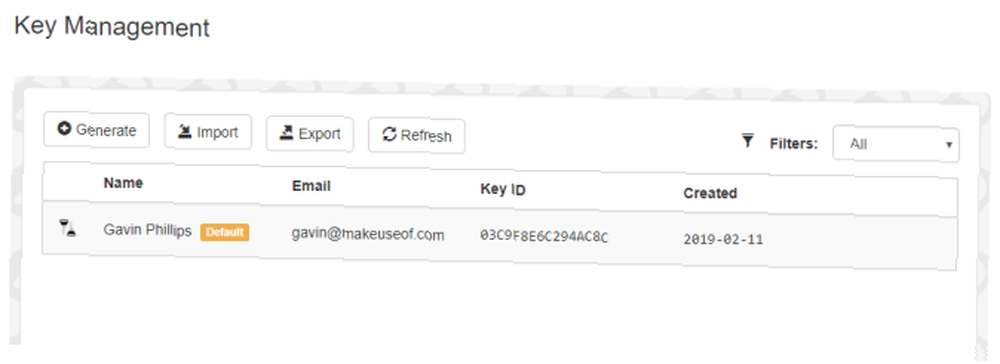
İndir: Chrome için Posta Zarfı | Firefox
2. FlowCrypt
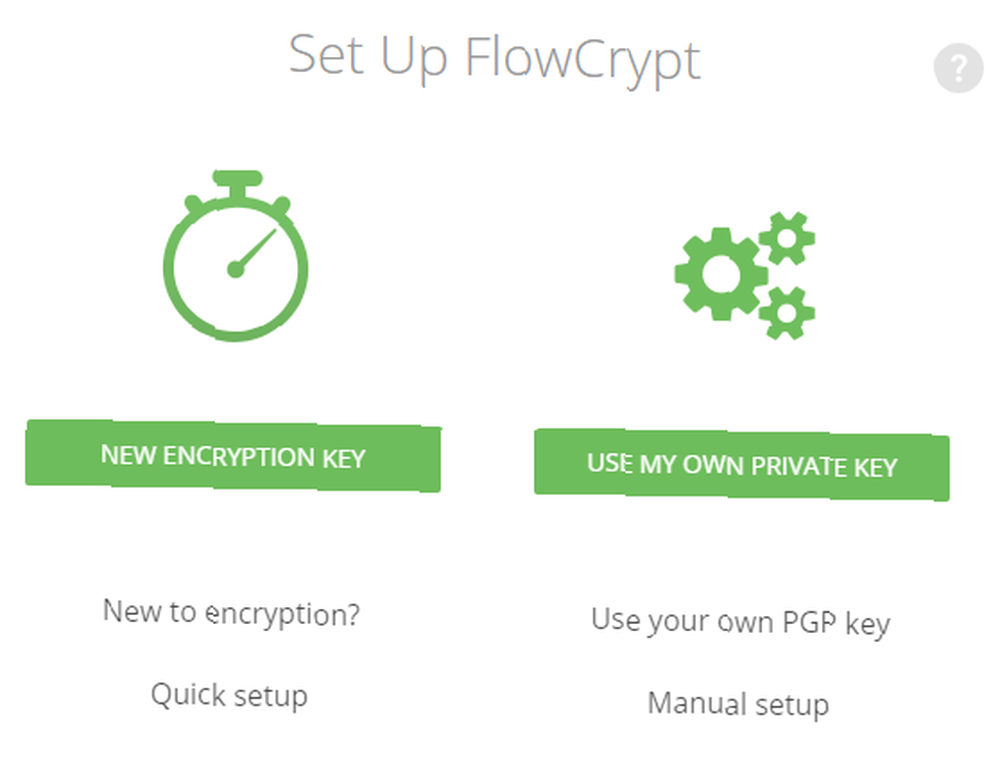
FlowCrypt, Gmail kullananlar için bir başka mükemmel şifreleme seçeneğidir. Mailvelope gibi, Flowcrypt de Gmail hesabınızla mükemmel şekilde senkronize olur ve PGP şifreleme standardını kullanarak e-posta göndermenize izin verir.
Flowcrypt'ı indirdikten sonra, Chrome adres çubuğunuzun yanında Flowcrypt simgesini seçin. Flowcrypt'i kurmak için:
- seçmek Yeni bir anahtar oluştur
- Güvenli bir parola oluşturun. (Bir parola, parola yerine benzersiz bir kelime dizisidir. Parolalar Neden Parolalar ve Parmak İzlerinden Daha İyidir? Parolalar Neden Parolalar ve Parmak İzlerinden Daha İyidir? Parolaların karmaşık olması gerekmediğinde hatırladınız mı? O günler ortadan kalkıyor ve siber suç riskleri parmak izi tarayıcılarının işe yaramazlarının yanında olduğu anlamına geliyor… Harfleri, sayıları ve sembolleri kullanan şifreleri kullanmaya başlamanın zamanı…) Bir şey düşünmeye zorlanıyorsanız bir Parola Kullanmaya Başlayın bir kopyasını aldığından emin ol!
- Gmail hesabınıza gidin. Düzenli yukarıda “oluşturmak” düğme yeni bir seçenektir: Güvenli Oluştur.
- seçmek Güvenli Oluştur ve mesajınızı yazın.
Kullanışlı bir FlowCrypt özelliği PK e-posta oluşturma penceresinin sağ alt köşesindeki düğmesine basın. PK düğmesi ortak anahtarınızı e-postaya ekler, böylece FlowCrypt olmayan alıcılar e-postanızı hala okuyabilir.
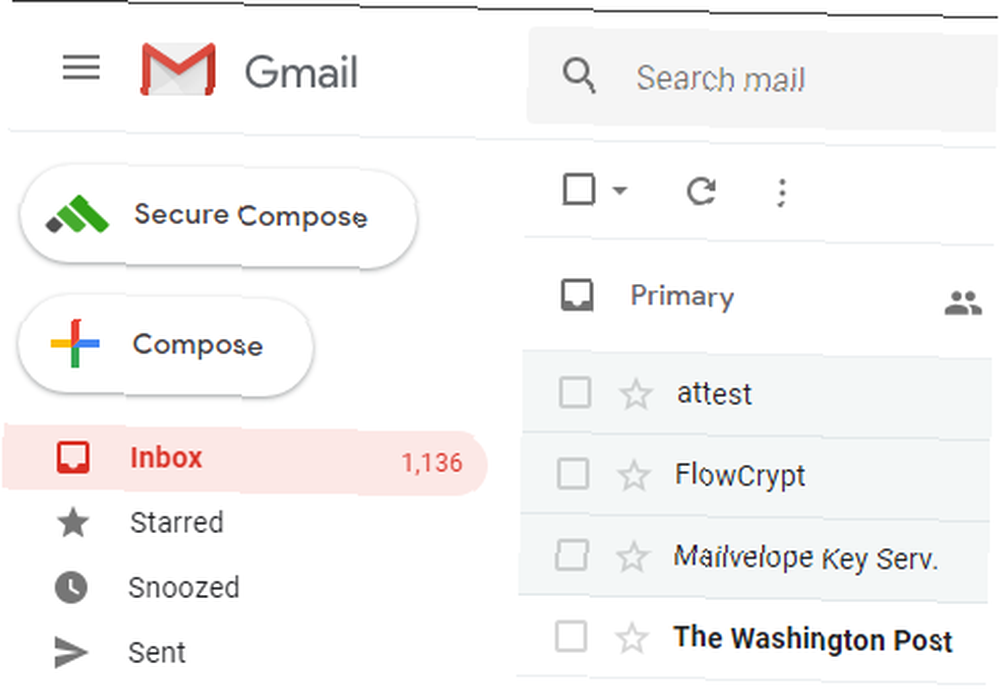
FlowCrypt, Chrome, Firefox ve Android'de Gmail için kullanılabilir. Ayrıca, Android uygulamasını, Android cihazınızdaki herhangi bir web postası uygulamasıyla kullanabilir ve FlowCrypt işlevselliğini çok sayıda hesaba genişletebilirsiniz..
Ancak, FlowCrypt Windows, macOS, Linux, iOS, Thunderbird ve Outlook için uygulamalar planlıyor. İOS sürümü 2019’da, FlowCrypt ekibi gelecekte diğer web posta servislerini entegre etmeden önce mobil işlevlerini genişletmeyi hedefliyor..
İndir: Chrome için FlowCrypt | Firefox | Android Beta
3. InfoEncrypt
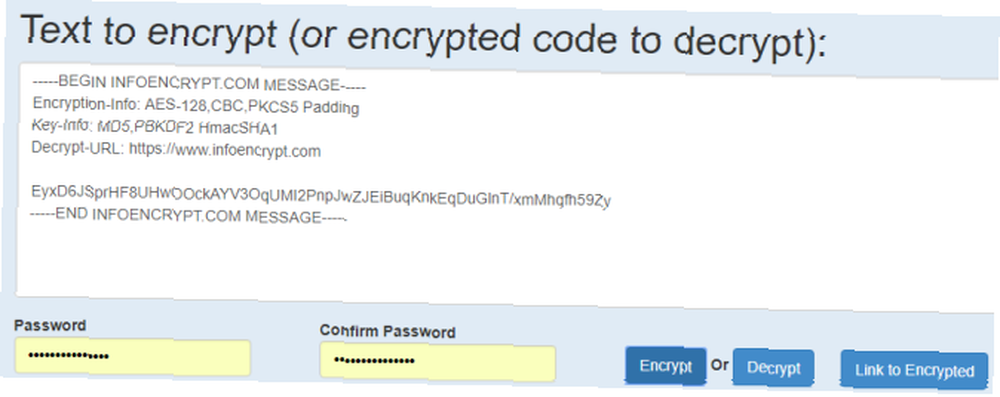
InfoEncrypt önceki iki girişten farklıdır. Ortak anahtar şifrelemesinden ziyade gizli anahtar simetrik şifrelemeyi kullanır. Bu, insanların sizin için mesajları şifrelemesi için genel anahtarınızı paylaşmak yerine, güvenli mesajlar gönderip alabilmeniz için bir şifre veya parola ayarlamanız gerektiği anlamına gelir. InfoEncrypt, halka açık kullanım için en güçlü olanlardan biri olan son derece güçlü AES-128 şifreleme algoritmasını kullanır. 5 Ortak Şifreleme Türleri ve Neden Kendi 5 Kendiniz Yapmamalısınız ve Neden Kendi Kendiniz Yapmamalısınız? iyi bir fikir kendi şifreleme algoritmasını rulo? Hangi şifreleme türlerinin en yaygın olduğunu hiç merak ettiniz mi? Hadi bulalım. .
InfoEncrypt kullanımı son derece basittir.
- Web sitesine gidin ve mesajınızı yazın.
- Daha önce alıcıyla paylaştığınız güvenli benzersiz şifreyi girin..
- seçmek şifrele ve sihrinin açılmasını izle.
- Ardından, şifreli metni (şifreli bir metin) webmail istemcinize kopyalayın ve gönderin.
Alıcınız mesajı almalı, içeriği InfoEncrypt sitesine kopyalamalı, şifreyi girmeli ve azalmak.
4. Outlook.com’da şifreleme
Office 365 aboneleri, Outlook.com hesaplarına S / MIME şifrelemesi ekleme seçeneğine sahiptir. Ücretsiz kullanıcılar, daha önce belirtilen harika seçeneklerden birine bağlı kalmak zorunda kalacaklar. (Yukarıdaki ücretsiz seçeneklerin de kullanımı muhtemelen daha kolaydır.) Ayrıca aşağıda yapabileceğiniz Outlook.com S / MIME şifrelemesi için kişisel bir Dijital Sertifikaya ihtiyacınız var..
Ücretsiz Dijital Sertifika Alın
- Mozilla Firefox'u kullanarak Comodo'nun InstantSSL sitesine gidin. (Bu görev için Microsoft Edge veya Google Chrome'u kullanamazsınız.)
- Aşağı Kaydırın ve Deneme Sertifikalarının yanında Ücretsiz.
- Güvence altına almak istediğiniz e-posta hesabının ayrıntılarını girin (Microsoft Outlook içinde kullanın). Bir şifre ekle Abone Sözleşmesi şartlarını kabul edin ve Sonraki, ve ekrandaki talimatları izleyin.
- E-posta hesabına git ve Comodo koleksiyonu e-postasını aç. Koleksiyon bağlantısını kopyalayın ve Mozilla Firefox adres çubuğuna yapıştırın ve Enter tuşuna basın. İlgili e-posta adresinizi girin. Şimdi kopyala Koleksiyon Şifresi e-postadan Toplama Şifresi alanına girin ve Enter tuşuna basın. Dijital Sertifikanız hemen indirilmeye başlamalıdır (yalnızca bir veya iki saniye sürecektir).
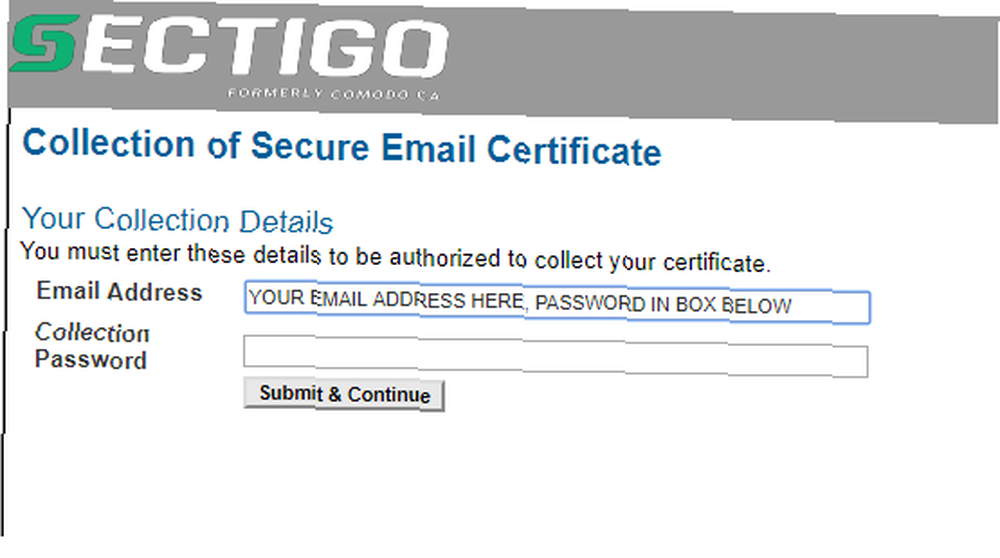
- Sırada, ve hala Mozilla Firefox'ta çalışıyorsanız, Dijital Sertifikayı tarayıcı Sertifika Mağazasından almanız gerekir. Otomatik olarak indirilen sertifikanın yanlış formatta olmasının nedeni. Mozilla Firefox’ta Menü> Seçenek> Gizlilik ve Güvenlik, daha sonra Güvenlik bölümüne gidin ve Sertifikaları Görüntüle.
- Seçin Sertifikalarınız sekmesine basın, ardından ilgili e-posta adresi için Sertifika Adı'nı seçin ve tuşuna basın. yedek. İlgili ve unutulmaz bir dosya adı seçin, ardından Kayıt etmek dosya unutulmaz bir yere Şimdi başka bir şifre oluşturmanız gerekir. Bu şifre çok önemli. Oluşturduğunuz yedekleme dosyasını korur ve Dijital Sertifikayı başka bir programa yüklediğinizde bir parola görevi görür.
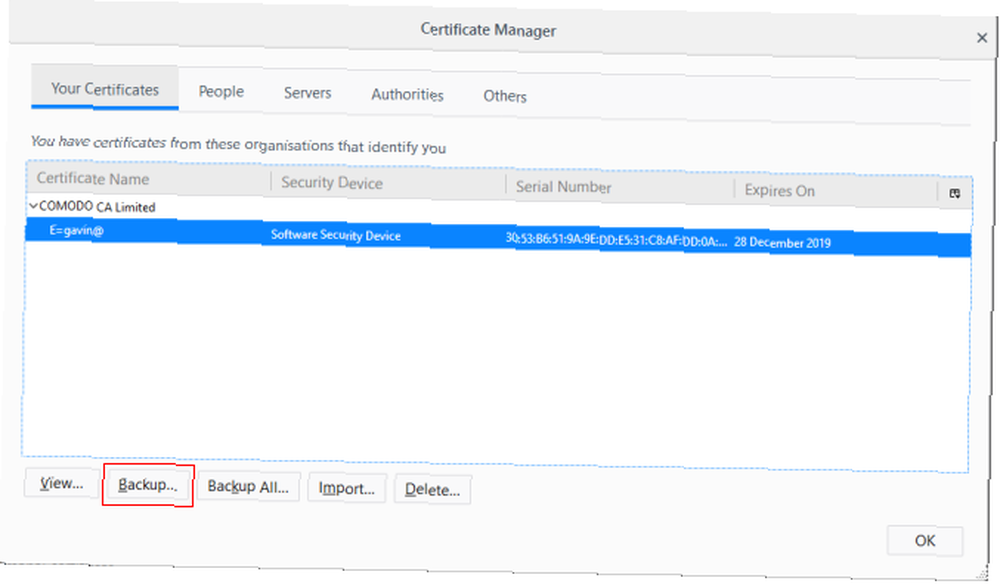
Ücretsiz sertifika 90 gün sürecek. Bu saatten sonra yenilemeniz gerekecek.
Chrome Kullanıcıları: Dijital Sertifikanızı Alın
Bu noktada, Google Chrome kullanıcılarının yeni Dijital Sertifikayı Windows Sertifika Deposuna içe aktarması gerekir. Chrome, Dijital Sertifikanızın orijinalliğini doğrulamak için Windows Sertifika Deposunu kullanır, bu nedenle Outlook.com S / MIME şifrelemesini kullanmak için Dijital Sertifikayı içe aktarmanız gerekir..
lütfen aklınızda bulundurun Firefox kullanıyorsanız, Dijital Sertifikanız kullanıma hazır olduğundan sonraki bölüme geçebilirsiniz (Chrome ve Firefox farklı Dijital Sertifika kimlik doğrulama yöntemleri kullanır).
- Windows'ta basın Windows Tuşu + R, sonra yazın certmgr.msc ve Enter tuşuna basın.
- Vurgulayın Kişiye özel Klasör. Şimdi, sağ tıklayın ve seçin Tüm görevler> İçe aktar.
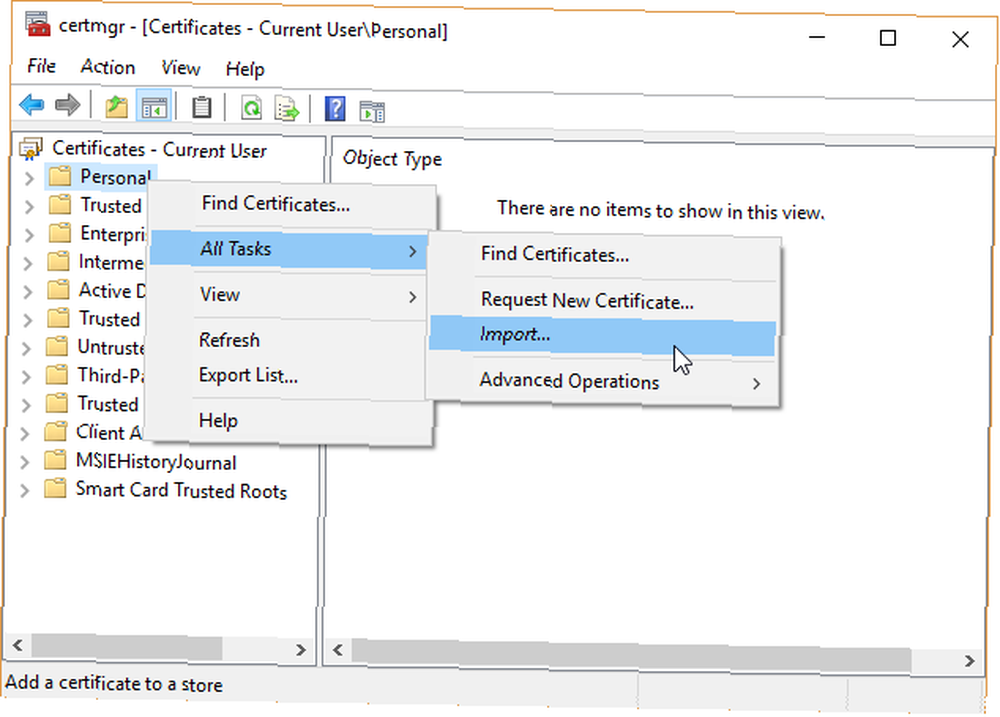
- Yedek Dijital Sertifika konumuna göz atın, Dijital Sertifikanızı bulun, ardından Aç.
- Önceki bölümde yedekleme işlemi sırasında oluşturulan şifreyi girin. Şimdi seç Bu anahtarı Verilebilir olarak işaretle ve seçeneği bırak Tüm genişletilmiş özellikleri dahil et, sonra İleri'ye basın.
- seçmek Tüm sertifikaları aşağıdaki mağazaya yerleştirin.
- Emin olmak Kişiye özel klasör seçimi, ardından Tamam tuşuna basın ve ardından İleri tuşuna basın..
- Bitiş ithalat. İşlemin başarılı olduğuna dair bir bildirim göreceksiniz.
S / MIME Denetimi'ni yükleyin
Outlook.com hesabınız kullanır “S / MIME Kontrolü” şifreleme sertifikalarınızı yönetmek için.
- Outlook.com hesabınızı tarayıcınızda açın.
- Yeni bir mesaj oluşturun, daha fazla seçenek simgesini (üç nokta) seçin ve ardından Mesaj seçenekleri> Bu mesajı şifrele (S / MIME).
- Ne zaman “S / MIME Kontrolünü Yükle” istemi belirir Koşmak, Windows Hesap Denetimi istemini doğrulayın ve Koşmak
S / MIME şifreleme seçeneklerini kurup yapılandırdıktan sonra, Dişli simgesi> S / MIME Ayarları Tüm mesajlarınızın içeriğinin şifrelenip şifrelenmeyeceğini seçmek için menü.
5. Gmail Kullanarak Gizli E-postalar Gönderin ve Açın
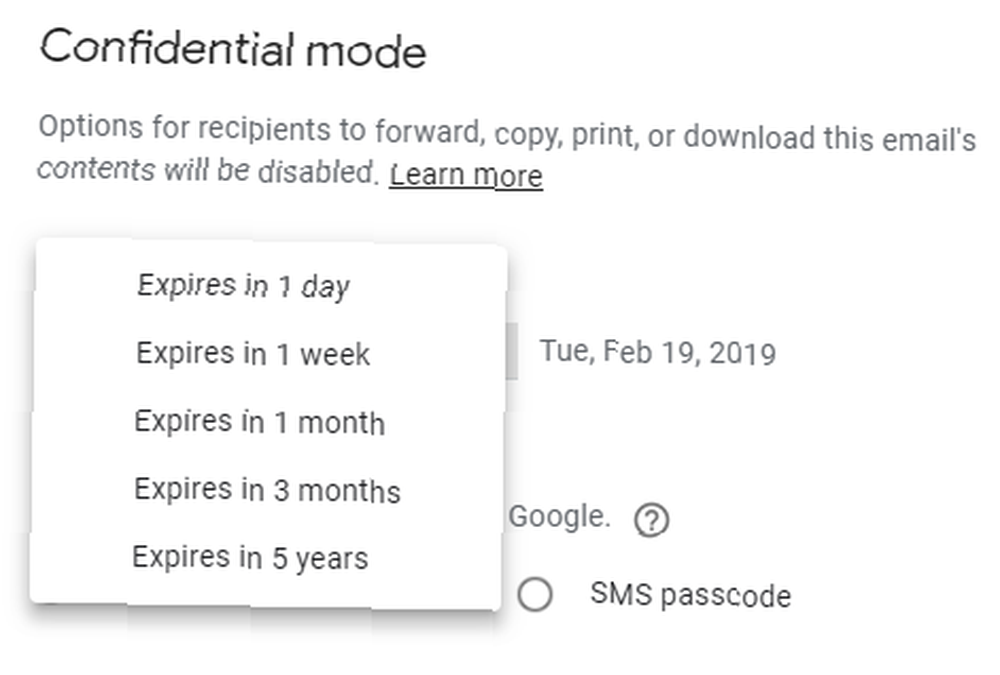
Gmail yakın zamanda tanıtıldı “Gizli Mod.” Gizli Mod, Gmail’de, şifre ve süre sonu zamanlayıcısı kullanarak güvenli mesajlar göndermenin bir yoludur.. lütfen aklınızda bulundurun şu anda Gizli Mod ücretli Suite üyeleri için kullanılamaz.
İşte nasıl kullandığınız:
- Gmail’e gidin ve
- Gönder düğmesinin yanında, Gizli Modu Aç / Kapat
- Gizli Mod ayarlarınızı değiştirin; bir son kullanma tarihi belirleyin ve kullanıcının e-postanızı okumak için bir şifre gerektirip gerektirmediğini seçin, ardından Kayıt etmek.
- E-postanı her zamanki gibi gönder.
Alıcılar Gizli Mod e-postalarını iletemez, kopyalayamaz veya yazdıramaz. Ayrıca, şifre seçeneğini kullanıyorsanız, alıcının cep telefonu numarasını girdiğinizden emin olun. Aksi takdirde, e-postanızı açamazlar!
En İyi Webmail Şifrelemesi Nedir??
Benim için, Mailvelope ve FlowCrypt hızlı ve güvenli web posta şifrelemesi için en iyi iki seçenek. MailCope kullanarak çok çeşitli web posta sağlayıcılarını şifreleyebiliyorken, FlowCrypt Android uygulaması kesinlikle bu aracın işlevselliğini genişletir.
Bir çimdik ise, InfoEncrypt kullanışlıdır, ancak önceden bir dezavantajı olan güvenli bir şifre çalışması gerekir.
Ne yazık ki, çevresinde saygın, güvenli bir web posta şifreleme aracı yoktur. Bu güvenlik, gizlilik ve veri ihlallerine odaklanmamıza rağmen.
Bir başka mükemmel seçenek de sağlayıcıyı tamamen değiştirmektir. E-posta içeriğinizi iyi izleyebilecek ve izleyebilecek bir web posta istemcisi kullanmak yerine, güvenli, şifreli bir e-posta sağlayıcısına geçin Çevrimiçi olan En Güvenli ve Şifreli 3 E-posta Sağlayıcı Çevrimiçi ve üçüncü taraflardan oluşan çevrimiçi En Güvenli ve Şifreli 3 E-posta Sağlayıcı e-postalarınızın gözetimi? Mesajlarınızı şifreli bir e-posta çözümü ile koruyun. .











